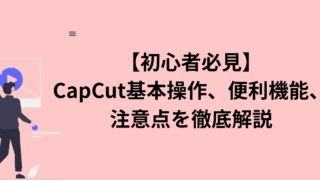動画編集を始めるにあたって、最も重要なのが「パソコンのスペック」です。
初心者におすすめのパソコンは?
コスパのいいパソコンは?
パソコンスペックの最低条件を知りたい
こんな風に悩む方は多いのではないでしょうか。用途に合ったスペックを選ばないと、動作が重くなったり、編集作業がスムーズに進まなかったりと、ストレスを感じる原因にもなります。
この記事では、動画編集に必要なパソコンのスペックについて、初心者からプロまでレベル別にわかりやすく解説します。さらに、使用する編集ソフトごとの最適な構成や、コストを抑える選び方のポイントもご紹介いたします。パソコン選びで迷っている方は、ぜひ参考にしてみてください。
動画編集向けパソコンのスペック
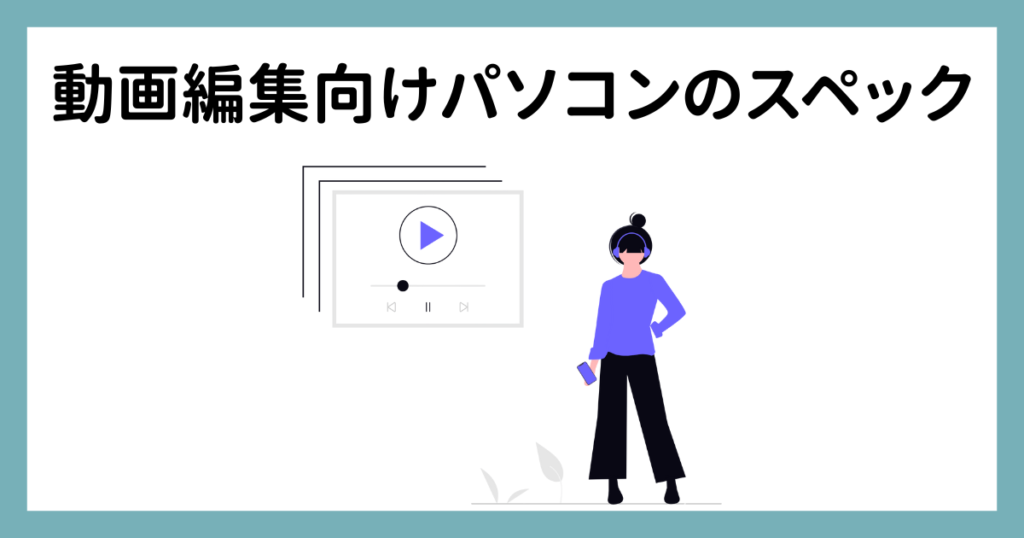
動画編集を快適に行うには、目的や作業内容に合ったパソコンスペックの選定が欠かせません。必要以上に高性能な機種を選ぶ必要はありませんが、用途に応じたバランスの取れた構成が重要です。ここでは、レベル別におすすめのスペックや選び方の基準を解説いたします。
1. 初心者におすすめのパソコンスペック
動画編集を始めたばかりの方には、過剰なスペックを選ぶ必要はありません。基本的な作業をスムーズに行うためのパソコンがあれば十分です。以下のスペックが推奨されます。
・CPU: Intel Core i5 または AMD Ryzen 5
・メモリ(RAM): 8GB
・グラフィックボード(GPU): 内蔵GPU(Intel UHD Graphics または AMD Radeon Vega)
・ストレージ: 256GB SSD(できれば256GB以上のSSD + 1TB HDDが理想)
・ディスプレイ: 1920×1080(フルHD)解像度
初心者向けのパソコンは、低価格帯で購入でき、基本的な編集機能には十分対応できます。簡単な動画編集や、YouTube用の動画制作などには、これらのスペックが最適です。
deaCentre 3i Gen 8 (第13世代Intel® Core™)こちらのパソコンを使えば問題ないです
2. 中級者向けパソコンスペックの選び方
中級者になると、より複雑なエフェクトや高解像度の動画編集に挑戦することが増えてきます。このため、少し性能をアップグレードしたパソコンを選ぶことが重要です。
・CPU: Intel Core i7 または AMD Ryzen 7
・メモリ(RAM): 16GB
・グラフィックボード(GPU): NVIDIA GeForce GTX 1660 Ti 以上 または AMD Radeon RX 5700 以上
・ストレージ: 512GB SSD + 1TB HDD(もしくは1TB SSD)
・ディスプレイ: 1920×1080(フルHD)以上、可能であれば4Kディスプレイ
中級者向けのパソコンは、4K動画の編集や高度なエフェクト処理を行う際にパフォーマンスを発揮します。快適な作業を維持するために、CPUとGPUはしっかりとした性能のものを選びましょう。
DELL デル デスクトップパソコンDX80VR-CHLCこちらのパソコンがおすすめです。
3. プロフェッショナル向けパソコンスペック
プロフェッショナル向けのパソコンは、非常に高い処理能力と安定性が求められます。4Kや8Kの映像、3Dエフェクト、複雑な合成などを扱う際に最適なパフォーマンスを提供します。
・CPU: Intel Core i9 または AMD Ryzen 9
・メモリ(RAM): 32GB 以上(できれば64GB)
・グラフィックボード(GPU): NVIDIA GeForce RTX 3070 以上 または AMD Radeon RX 6800 以上
・ストレージ: 1TB SSD(NVMe) + 2TB以上のHDD(または1TB SSD × 2)
・ディスプレイ: 4K解像度以上(色精度の高いIPSパネルがおすすめ)
プロフェッショナル向けのパソコンは、動画編集のクオリティや作業効率を最大化するため、特にGPUやメモリが重要です。長時間の作業にも耐えるために、冷却性能が高いモデルを選びましょう。
Gigabyte AORUS MODEL Xこちらのパソコンがおすすめです。
4. コストパフォーマンスを重視する場合の選び方
予算を抑えつつ、性能も損なわずに動画編集を行いたい方には、コストパフォーマンスを重視したパソコン選びが大切です。最適なバランスを取るために、以下のポイントを押さえましょう。
・CPU: Intel Core i5 または AMD Ryzen 5(世代が新しいものを選ぶ)
・メモリ(RAM): 16GB(予算が厳しい場合は8GBでも可)
・グラフィックボード(GPU): NVIDIA GeForce GTX 1650 以上 または AMD Radeon RX 5500 XT 以上
・ストレージ: 512GB SSD(コストを抑えつつ作業効率を確保)
・ディスプレイ: フルHD(1920×1080)解像度
コストパフォーマンスを重視する場合、過剰なスペックを避けつつ、性能のバランスが取れたパソコンを選びます。価格帯に見合った性能で、日常的な動画編集は十分に行えます。
G-Tune PL-Bこちらがコスパのいいパソコンです。
動画編集に必要なパソコンスペックの最低条件

動画編集は、日常的なPC作業と比べてはるかに多くの処理能力を必要とします。そのため、パソコンのスペックが不足していると、編集中に動作が重くなったり、書き出しに時間がかかったりと、作業効率に大きな影響が出てしまいます。
特にこれから動画編集を始める方にとっては、「最低限どのくらいのスペックが必要なのか?」を把握しておくことが大切です。
この項目では、初心者でも安心して作業を始められるための基準として、CPU・メモリ・GPU・ストレージなど、基本的なパーツごとの最低条件をわかりやすく解説いたします。
1. 動画編集に必要なCPUとメモリ
動画編集では、パソコンの「頭脳」ともいえるCPUと、作業の快適さに関わるメモリの性能がとても重要です。最低限の条件としては、以下のスペックが求められます。
・CPU: Intel Core i5 第8世代以降 または AMD Ryzen 5 以上
・メモリ: 8GB(できれば16GBが理想)
この条件を満たしていれば、フルHD動画のカット編集や簡単なテロップ入れなど、基本的な作業はスムーズに行えます。
2. グラフィックボードとストレージの基本条件
動画編集では、エフェクト処理やプレビュー再生を快適に行うために、グラフィックボード(GPU)とストレージも大切です。
・GPU: NVIDIA GeForce GTX 1050 以上 または AMD Radeon RX 560 以上
・ストレージ: 256GB SSD(+外付けHDDでデータ管理が理想)
最低限このレベルのGPUがあれば、レンダリング処理や動画の書き出しもストレスなく進めることが可能です。ストレージはSSDを使うことでソフトの起動や素材読み込みが速くなります。
3. 快適な作業環境を作るための冷却性能
動画編集はパソコンに負荷のかかる作業ですので、内部温度が上がりやすくなります。冷却性能が不足すると、処理速度の低下や強制終了の原因になります。
・推奨環境: デスクトップ型または冷却性能の高いノートPC
・補助ツール: ノートPC用の冷却台やファン内蔵パッド
安定して作業を続けるためには、パソコン本体の設計だけでなく、冷却サポートの工夫も大切です。
編集ソフトに合ったパソコンの選び方

動画編集に使うソフトによって、求められるパソコンスペックは大きく異なります。軽い作業でも快適に動くソフトがある一方で、本格的な編集には高性能なパーツが必要になることも少なくありません。
この項目では、代表的な動画編集ソフトごとに、相性の良いパソコン構成や選び方のポイントをご紹介いたします。ソフトに最適な環境を整えることで、編集作業をよりスムーズに進めることができます。
1. Adobe Premiere Proに最適なパソコン
Premiere Proは多機能かつプロユースにも耐えうる動画編集ソフトです。そのため、スペックも中〜上級者向けの構成が求められます。
・CPU:Core i7 第10世代以上 または Ryzen 7 以上
・メモリ:最低16GB(快適な作業のためには32GB推奨)
・GPU:NVIDIA RTXシリーズ(3060以上)推奨
・ストレージ:1TB SSD + 外付けHDDが理想的
Premiere ProではGPUを使った高速化機能が多く搭載されており、NVIDIA製のGPUとの相性が良いため、レンダリング処理やエフェクト処理が非常にスムーズになります。複雑なカットやカラー補正を多用する場合は、特にGPUとメモリの充実が重要です。
2. Final Cut Proに最適なパソコン
Final Cut ProはMac専用のソフトで、Appleシリコン(M1、M2チップ)との連携によって非常に効率よく動作します。
・推奨モデル:MacBook Pro(M1 Pro、M2 Pro、M3 Pro)
・メモリ:16GB以上
・ストレージ:512GB SSD以上(可能なら1TB)
・ディスプレイ:Retinaディスプレイ(高精細で編集に最適)
Macをメインに使用している方や、Apple製ソフトとの統一感を求める方には非常に使いやすく、書き出しやエフェクト処理も高速です。直感的な操作性とスムーズなワークフローが特長で、YouTuberやVloggerにも人気があります。
3. DaVinci Resolveに最適なパソコン
DaVinci Resolveはプロ仕様のカラーグレーディング機能を備えた高機能なソフトで、GPU性能が非常に重要になります。
・CPU:Intel Core i7 / Ryzen 7以上
・メモリ:32GB以上(可能であれば64GB)
・GPU:NVIDIA RTX 3070以上、VRAM 8GB以上
・ストレージ:1TB NVMe SSD + データ用HDD
ResolveはGPUに大きく依存するソフトのため、ビデオメモリが多い高性能なグラフィックカードを選ぶのが大切です。特に4K映像のカラー補正やノイズリダクションを行う場合は、スペックに妥協できません。
4. その他の人気動画編集ソフトに最適なパソコン
iMovie、Filmora、PowerDirectorなど、比較的ライトな操作感のソフトであれば、そこまで高性能なパソコンは必要ありません。
・CPU:Intel Core i5 / Ryzen 5 以上
・メモリ:8GB(可能であれば16GB)
・GPU:内蔵GPUでも十分、専用GPUがあればなお良い
・ストレージ:512GB SSD推奨
初心者の方や、簡単な編集でSNS用の動画を作りたい方には、こうしたソフトとミドルスペックのPCの組み合わせで十分に対応できます。まずは手軽に始めて、必要に応じてステップアップするスタイルにも向いています。
選ぶのにはこちらのサイトの記事もおすすめです!
【2025年 最新版】おすすめのゲーミングPC20選!なるべく安く買うためにはどうすればいい?

まとめ

動画編集に使うパソコンは、目的やスキルに合わせたスペック選びが重要です。初心者は基本的な構成から始め、中級者やプロは高性能なCPUやGPUを意識すると快適に作業できます。
また、使用する編集ソフトごとに相性の良いスペックが異なるため、ソフトに合った構成を選ぶことで効率もアップします。無理なく、使いやすい1台を選ぶことが、動画編集を長く続けるコツです。